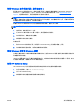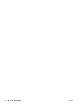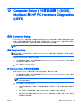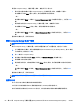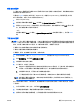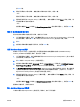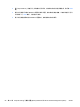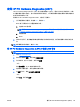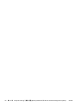Reference Guide-Windows 8.1
Table Of Contents
- 简介
- 了解计算机
- 连接到网络
- 使用键盘、触摸手势和指点设备进行导航
- 多媒体
- 电源管理
- 外接介质卡和设备
- 驱动器
- 安全保护
- 维护
- 备份和恢复
- Computer Setup(计算机设置)(BIOS)、Multiboot 和 HP PC Hardware Diagnostics (UEFI)
- 支持
- 规格
- 携带计算机外出旅行
- 故障排除
- 静电释放
- 索引
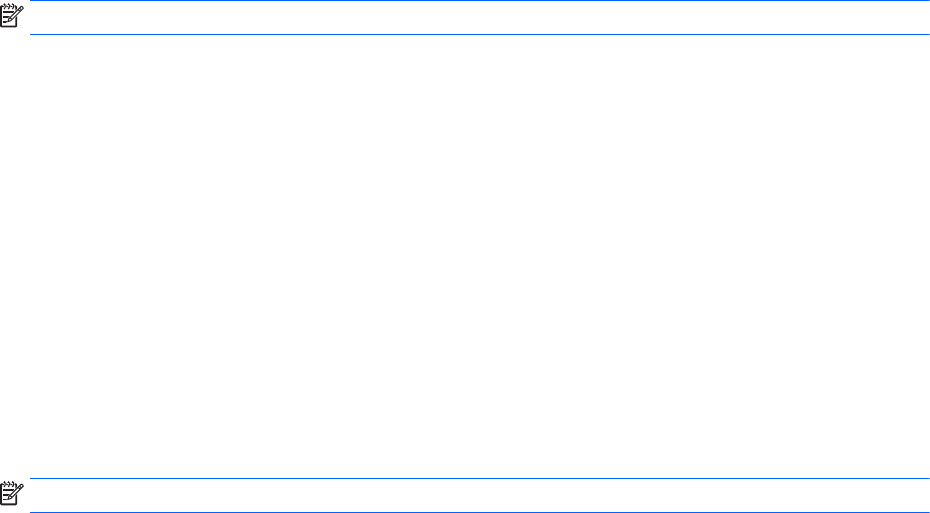
要退出 Computer Setup(计算机设置)菜单,请选择下列一种方法:
●
要在不保存更改的情况下退出 Computer Setup(计算机设置)菜单,请遵循以下操作:
单击屏幕右下角的 Exit(退出)图标,然后按照屏幕上的说明操作。
– 或 –
使用箭头键选择 Main (主菜单)> Ignore Changes and Exit(忽略更改并退出),然后按 enter
键。
●
要保存更改并退出 Computer Setup(计算机设置)菜单,请遵循以下操作:
单击屏幕右下角的 Save(保存)图标,然后按照屏幕上的说明操作。
– 或 –
使用箭头键选择 Main(主菜单) > Save Changes and Exit(保存更改并退出),然后按 enter
键。
重新启动计算机之后,更改开始生效。
恢复 Computer Setup 的出厂设置
注:恢复默认设置不会更改硬盘驱动器的模式。
要将 Computer Setup(计算机设置)中的所有设置恢复为出厂时设置的值,请执行以下步骤:
1. 打开或重新启动计算机,然后在屏幕底部显示“Press the ESC key for Startup Menu”(按 esc 键显
示启动菜单)消息时按 esc 键。
2. 按 f10 键进入 Computer Setup。
3. 使用指点设备或箭头键选择 Main(主菜单) > Restore Defaults(恢复默认值)。
4. 按照屏幕上的说明进行操作。
5. 要保存更改并退出,请单击屏幕左下角的 Save(保存)图标,然后按照屏幕上的说明进行操作。
– 或 –
使用箭头键选择 Main(主菜单) > Save Changes and Exit(保存更改并退出),然后按 enter
键。
重新启动计算机之后,更改开始生效。
注:在恢复出厂时的设置后,密码设置和安全保护设置并不会改变。
更新 BIOS
在 HP 网站上有为您的计算机软件准备的更新版本。
HP 网站上的大多数软件和 BIOS 更新都封装在名为
SoftPaqs
的压缩文件中。
有些下载软件包中含有名为 Readme.txt 的文件,其中包含有关软件的安装和故障排除的信息。
84 第 12 章 Computer Setup(计算机设置)(BIOS)、Multiboot 和 HP PC Hardware Diagnostics (UEFI) ZHCN